- Mise en forme JVCode
- Afficher les avatars
- Afficher les signatures
- Afficher les spoilers
- Miniatures Noelshack
- Accueil
- Actus
- Tests
- Vidéos
- Images
- Soluces
- Forum
Sujet : Le petit guide de l'éditeur
Salut, en ce 10 novembre 2015 sort l'éditeur de niveaux de Hotline Miami 2, après des mois d'attente, le voici enfin
Et avec l'éditeur est sorti un guide sur le blog officiel de Dennaton ( http://dennaton.blogspot.fr/2015/12/level-editor-manual-basics.html?showComment=1449771130592#c5627442703636986140 ), en anglais, que je vais traduire dans ce topic au fur et à mesure ![]()
J'espère que vous appréciez la démarche, et je commence de suite, en dessus, ceci est l'introduction, enjoy !
![]() L’ÉDITEUR DE NIVEAUX
L’ÉDITEUR DE NIVEAUX ![]()

Quand vous lancerez l'éditeur, vous verrez cet écran. Il contiendra tous les niveaux et toutes les campagnes, et vous utiliserez ce menu pour les jouer et les éditer.
Pour créer un niveau, appuyez sur C de votre clavier, pour l'éditer, appuyez sur E. Pour effacer un niveau, appuyez sur Delete(la touche pour effacer des lettres). Pour les trier (Nom/Note/Créateur), appuyez sur Espace. Pour ajouter des graphismes personnalisés, appuyez sur O (La lettre, pas le nombre).
Presser Espace vous laisse basculer entre les campagnes et les niveaux en appuyant sur les flèches ou sur A/D (btw : l'éditeur n'est qu'en QWERTY en ce moment), et represser Espace vous fait retourner dans le menu principal du jeu.
Vous pouvez presser Shift n'importe quand pour choisir entre les niveaux locaux/envoyés en ligne/téléchargés, pour une navigation plus facile.
![]() CRÉER UN NOUVEAU NIVEAU
CRÉER UN NOUVEAU NIVEAU ![]()
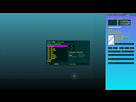
Vous pouvez commencer à créer un niveau en appuyant sur C, il vous sera demandé si vous voulez en créer un, sélectionnez Yes. Vous serez donc accueilli par l'écran ci-dessous.

Premièrement, vous devez sélectionner certains réglages pour le niveau. Ici, vous pouvez rentrer un titre pour votre niveau, le personnage qui sera utilisé et la musique qui sera jouée
Après avoir fait vos sélections, faisons un petit détour et jetons un coup d’œil au menu du haut. Vous pouvez y accéder en mettant votre curseur sur le haut de l'écran.
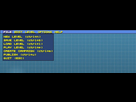
Le menu Files peut vous permettre de sauvegarder, de charger et de jouer à votre niveau, mais aussi à créer des campagnes et publier votre niveau en ligne (non disponible dans la beta). C'est également l'endroit où vous quitterez l'éditeur.

Le menu Edit sert à rapidement effacer du sol, des murs, des objets, des personnages ou des étages entiers (si vous niveau en contient).
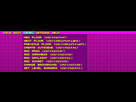
Le menu Level vous permet de créer des étages et de basculer entre eux, il vous permet également d’accéder à l'éditeur de cinématiques (Plus d'infos dessus plus tard), de fixer les limites du niveau ou d'ajouter des effets graphiques.

Le menu Options vous permet de changer les réglages que vous aviez sélectionnés lorsque vous les aviez choisis avant. Ici, vous pouvez changer le personnage, le titre du niveau ou la musique. Vous pouvez aussi désactiver la grille ou l'indicateur de murs (non recommandé). L'indicateur de murs est utilisé lorsque vous faites un niveau sur plusieurs étages, il vous indique l'emplacement des étages inférieurs/supérieurs.
Très bien, après avoir parlé de cela, Regardons donc l'éditeur en lui-même. La fenêtre de l'éditeur est divisé en plusieurs onglets: Build, Items, Enemy, Misc et Level. Le premier onglet que vous seriez tenté de regarder serait logiquement Build.
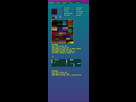
Ici, vous pouvez placer du sol, et créer des murs, des portes et des fenêtres, avec à disposition quelques outils pour faciliter la tâche.
 L'outil de recouvrage
L'outil de recouvrage
L'outil de recouvrage vous permet de placer du sol et créer des murs en même temps, créant une nouvelle salle. Vous devrez choisir le mur que vous créerez et le sol que vous placerez individuellement. Pour créer la salle, cliquez juste et glissez votre curseur n'importe où sur la zone de la grille.
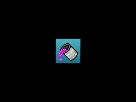 L'outil de remplissage
L'outil de remplissage
L'outil de remplissage devrait être familier à des personnes, avec ça, vous pouvez facilement changer le sol d'une salle ou d'une zone. Sélectionnez juste le nouveau sol et cliquez sur la zone que vous voulez changer.
 L'outil de prélèvement
L'outil de prélèvement
L'outil de prélèvement vous permet d'utiliser facilement un sol spécifique que vous avez déjà utilisé dans le niveau. Cliquez juste sur cet outil, puis sur le sol que vous voulez prélever. Le sol et sa provenance sera mise en évidence dans la fenêtre de sélection de sol.
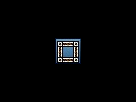 L'outil de recouvrement de murs
L'outil de recouvrement de murs
L'outil de recouvrement de murs marche exactement comme l'outil de recouvrement, à l'exception que vous ne placez pas de sol.
Vous pouvez aussi placer du sol et des murs librement en désélectionnant tous les outils ci-dessus, puis, cliquez et glissez le curseur pour placer votre mur/sol. Maintenez Shift et pressez le clic droit de la souris pour basculer entre la position horizontale/verticale des murs.
Pour effacer du sol et des murs, faites simplement un clic droit et passez dessus aux travers d'eux. Notez que vous devrez choisir la fenêtre de sélection de murs pour effacer des murs, et la fenêtre de sélection des sols pour effacer des sols.
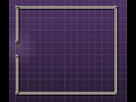
Il y a quelques options additionnelles pour placer des portes, quand vous en sélectionnerez une dans la fenêtre des murs, vous verrez deux cases à cocher en dessous. L'une dit Locked et l'autre Cutscene.
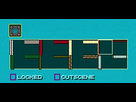
Cocher l'une de ces cases donnera une propriété spéciale à la porte placée. Locked signifie que la porte ne s'ouvrira pas, et Cutscene, qu'elle ne s'ouvrira que lorsque tous les ennemis seront tués. Cette fonction a été ajouté pour que vous pourriez créer une cinématique sur un étage avec des ennemis, empêchant le joueur de l'activer avant qu'il n'ait tué tous les ennemis.
Une fois que vous avez créé la disposition basique du niveau, il est temps de passer à la prochaine étape.
Merci de ton travail même si personnellement je n'avais ni besoin de traduction, ni vraiment de tutoriel. L'éditeur est plutôt simple à prendre en main, y'a que l'éditeur de cutscenes que je dois encore apprendre à utiliser.
Merci beaucoup, je lis ça ![]()
Rhoooo merci petit gars ![]()
Merci pour le guide !
Merci. ![]()
c'est pour la création de cutscene que ej bloque :/
merci pour ce petit tutoriel, toutefois incomplet, car après avoir attentivement tout lu, je ne sais pas comment faire le lien entre 2 salles malgré avoir mis des points de transition dans chaque salle, le personnage spawn dans le néant, donc voila, paye ton jeu de merde ![]()
Le 07 décembre 2016 à 16:12:02 Rastau a écrit :
merci pour ce petit tutoriel, toutefois incomplet, car après avoir attentivement tout lu, je ne sais pas comment faire le lien entre 2 salles malgré avoir mis des points de transition dans chaque salle, le personnage spawn dans le néant, donc voila, paye ton jeu de merde
+10000000
Gestion du forum
Sujets à ne pas manquer
- Aucun sujet à ne pas manquer
![[[sticker:p/1kkn]]](https://image.jeuxvideo.com/stickers/p/st/1kkn)
![[[sticker:p/1kkq]]](https://image.jeuxvideo.com/stickers/p/st/1kkq)